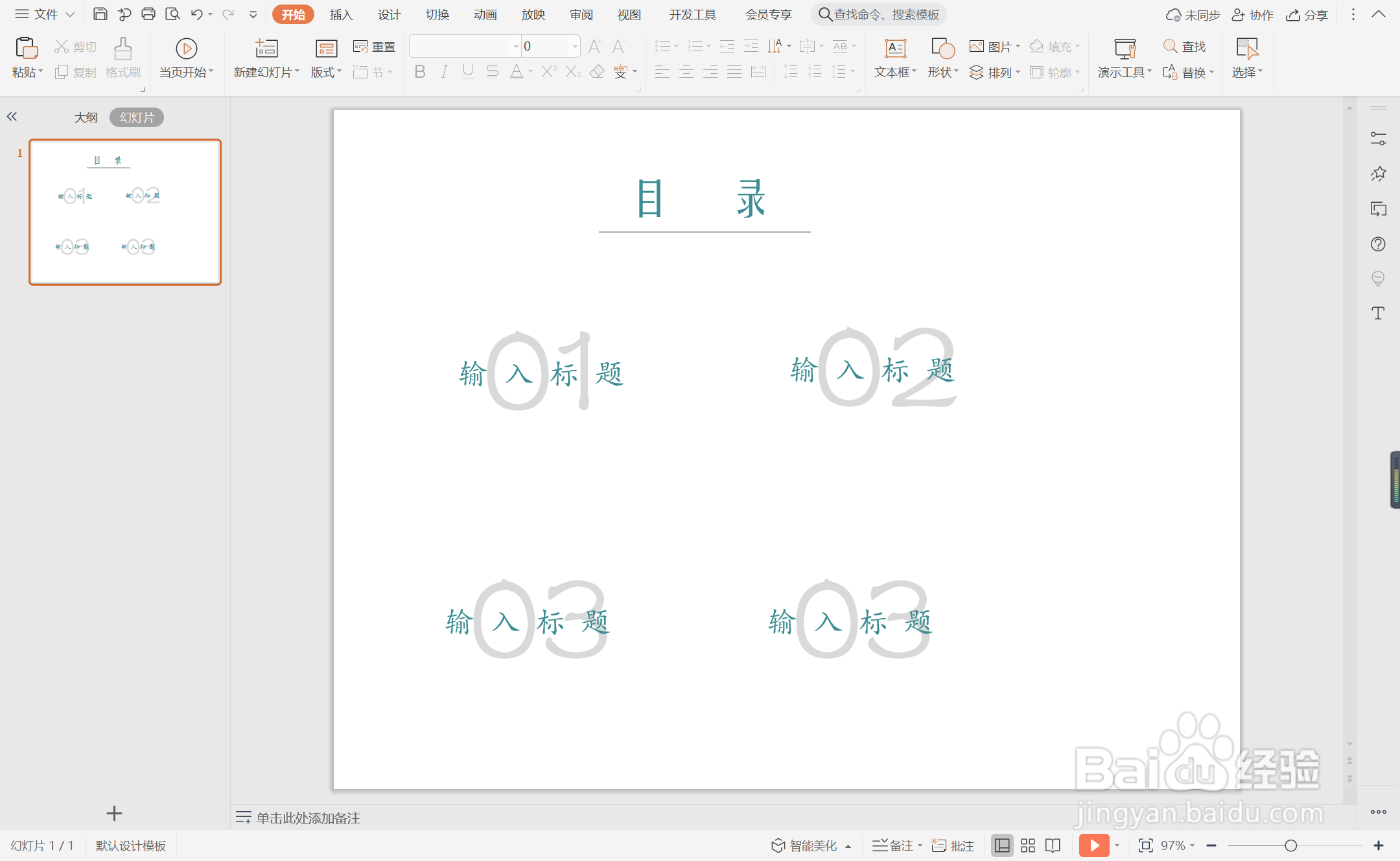1、在开始选项卡中点击文本框,选择其中的横向文本框。
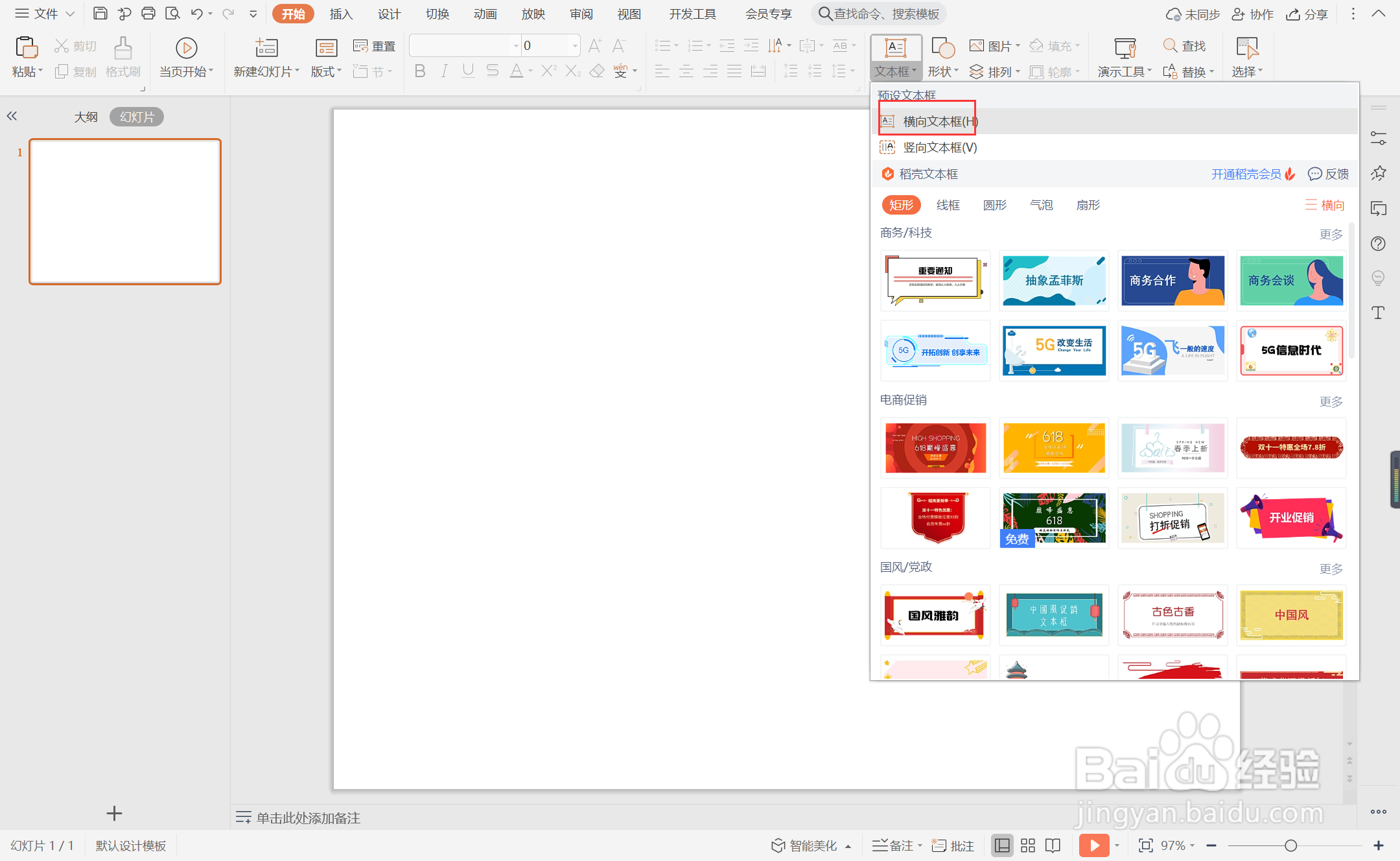
2、在文本框中输入序号,字体填充为灰色,调整字体的大小。
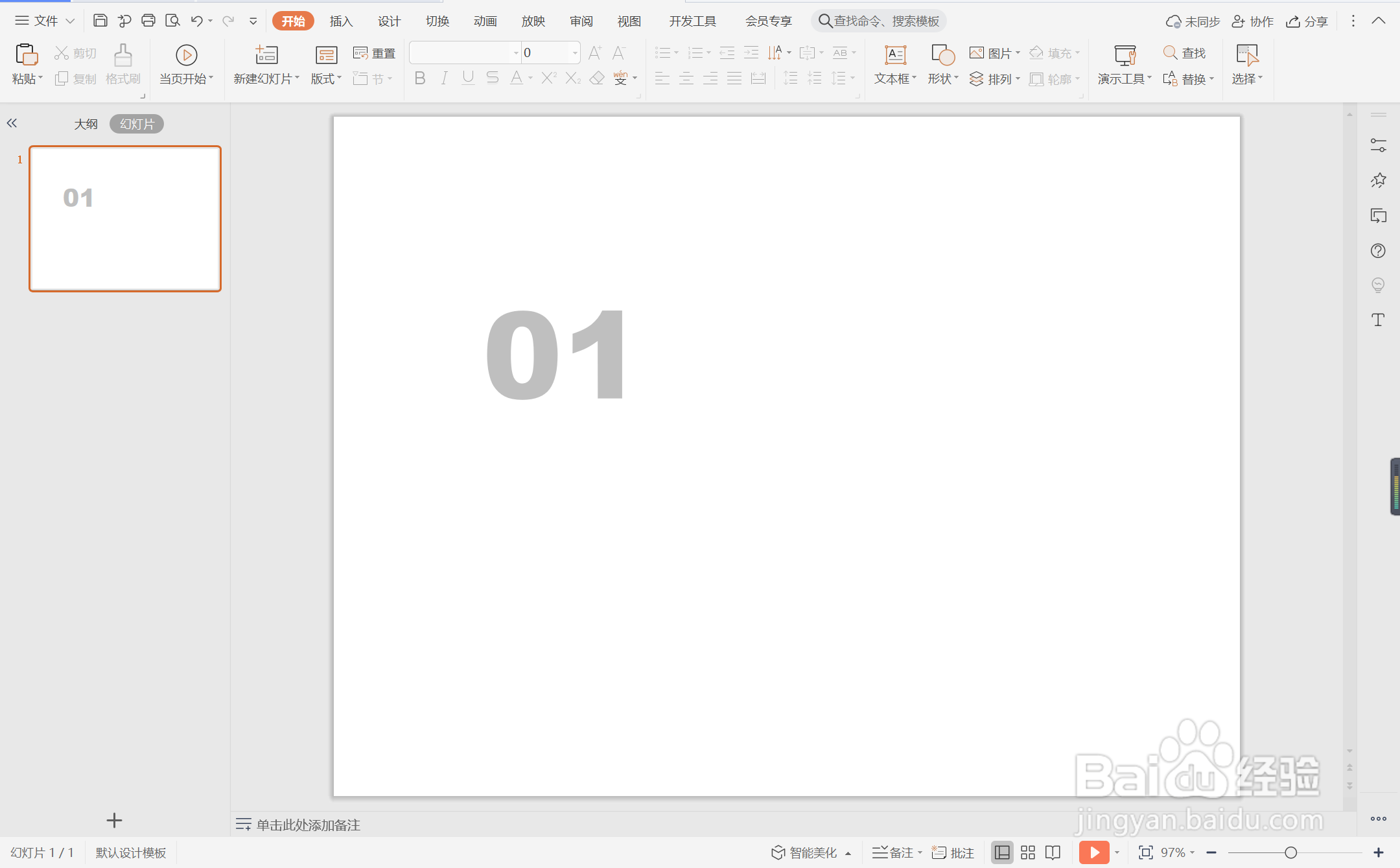
3、接着再输入序号相对应的标题,字体填充为蓝色,放置在灰色序号上,效果如图所示
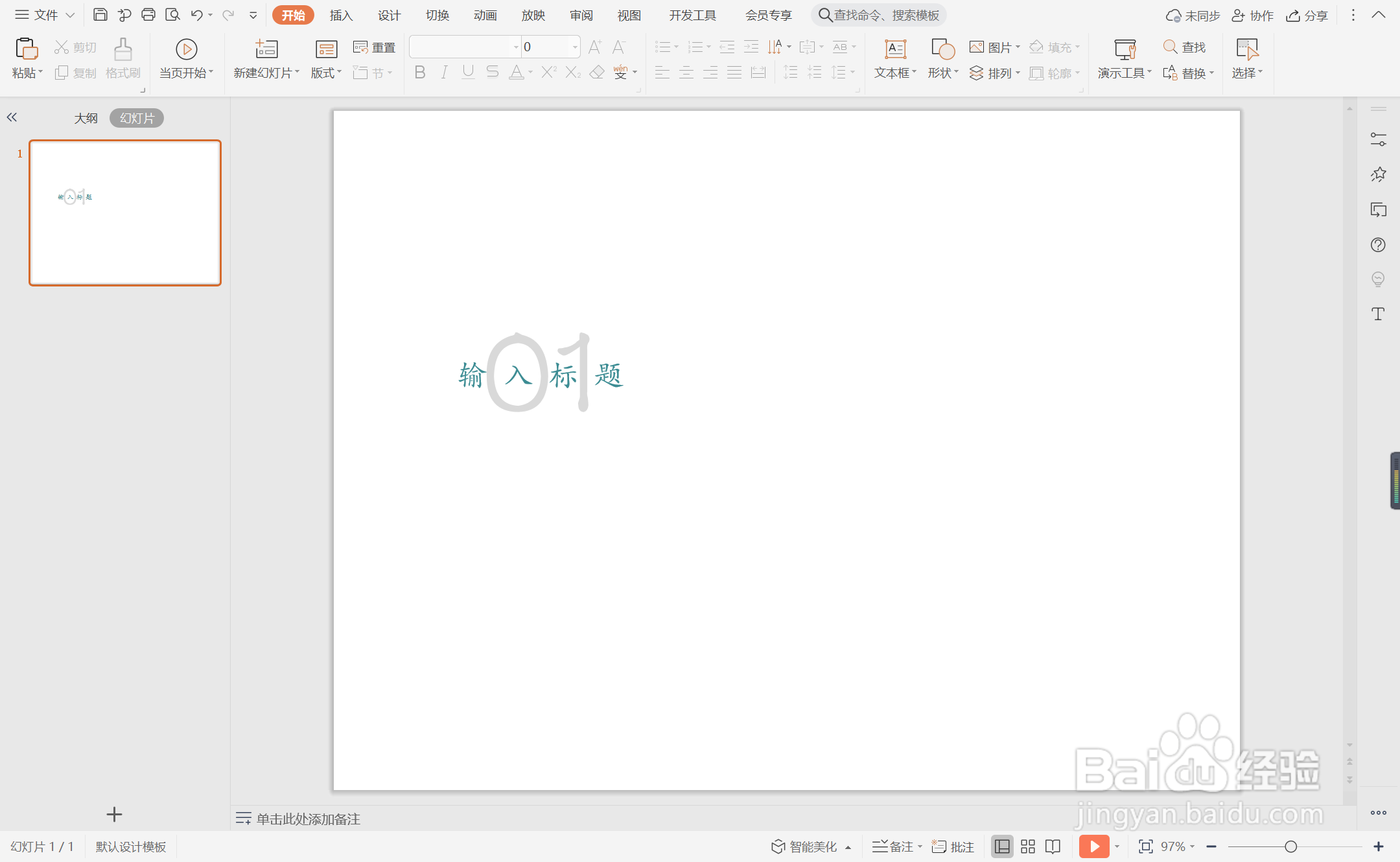
4、其他的目录标题和序号,按照上述步骤进行操作,摆放位置如图所示。
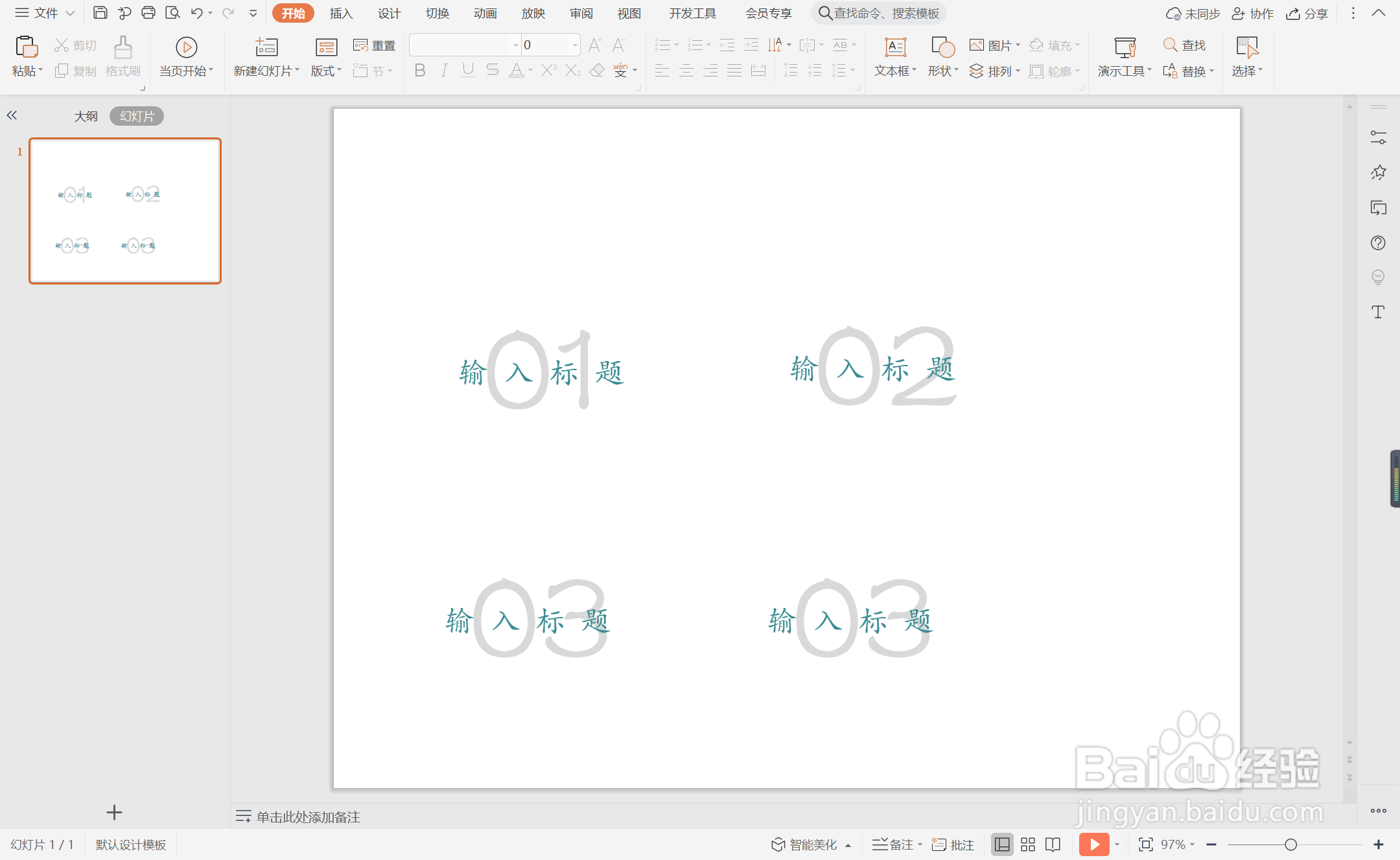
5、然后再插入一条直线,颜色填充为灰色,线条宽度设置为1.5磅,放置在页面的上方。

6、最后,在直线上方输入“目录”,字体填充为灰色,这样灰蓝交错型目录就制作完成了。
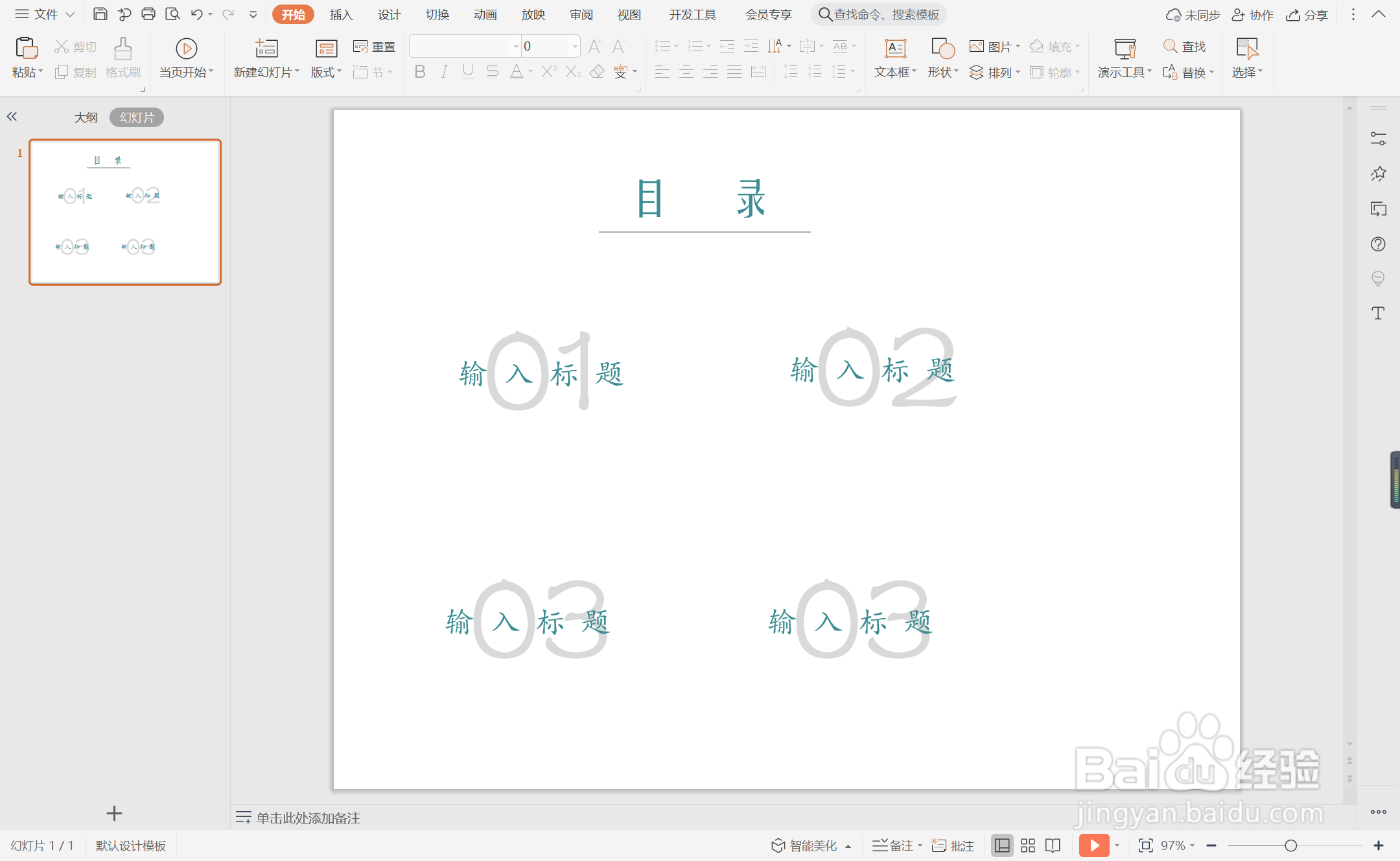
时间:2024-10-24 11:51:14
1、在开始选项卡中点击文本框,选择其中的横向文本框。
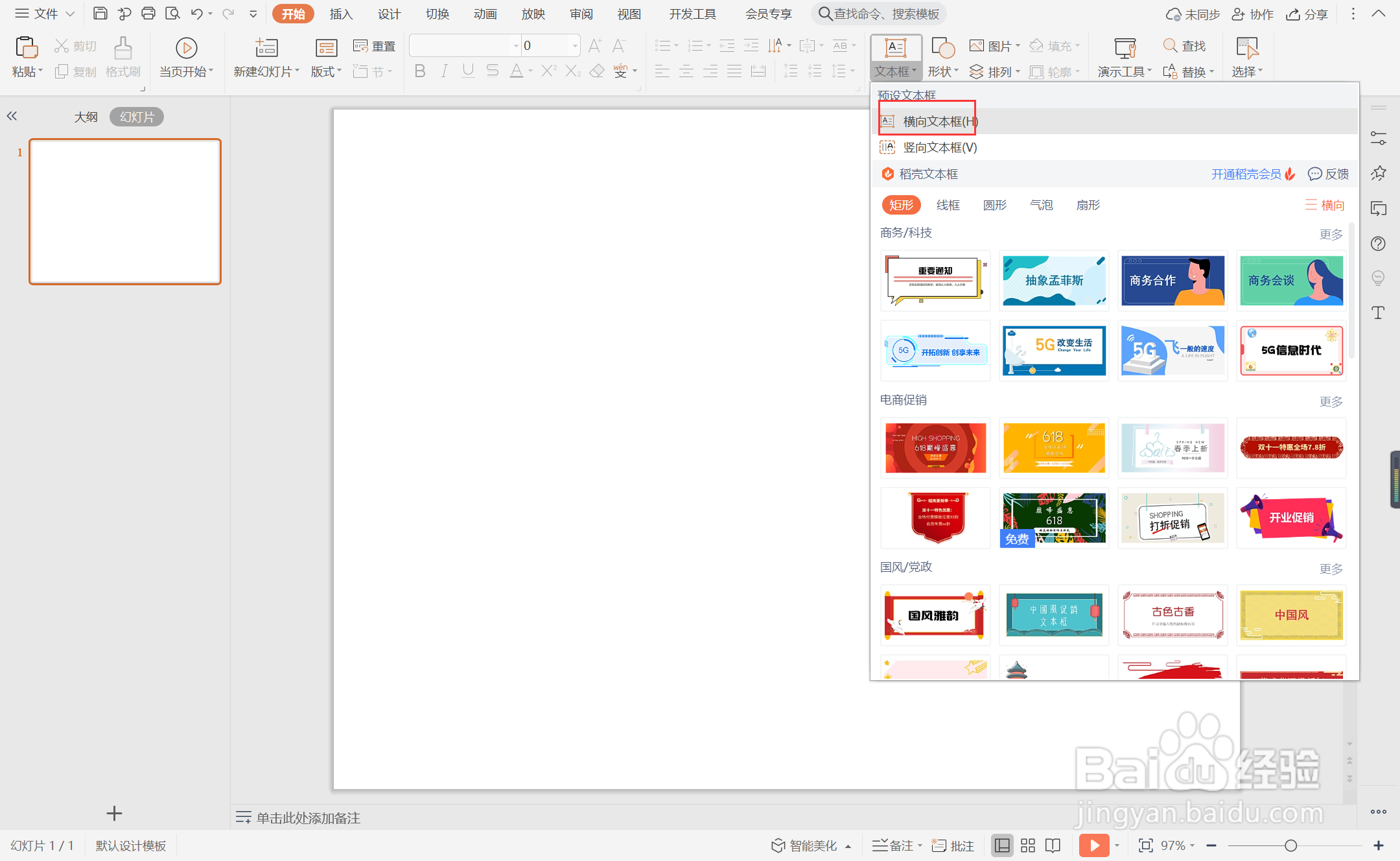
2、在文本框中输入序号,字体填充为灰色,调整字体的大小。
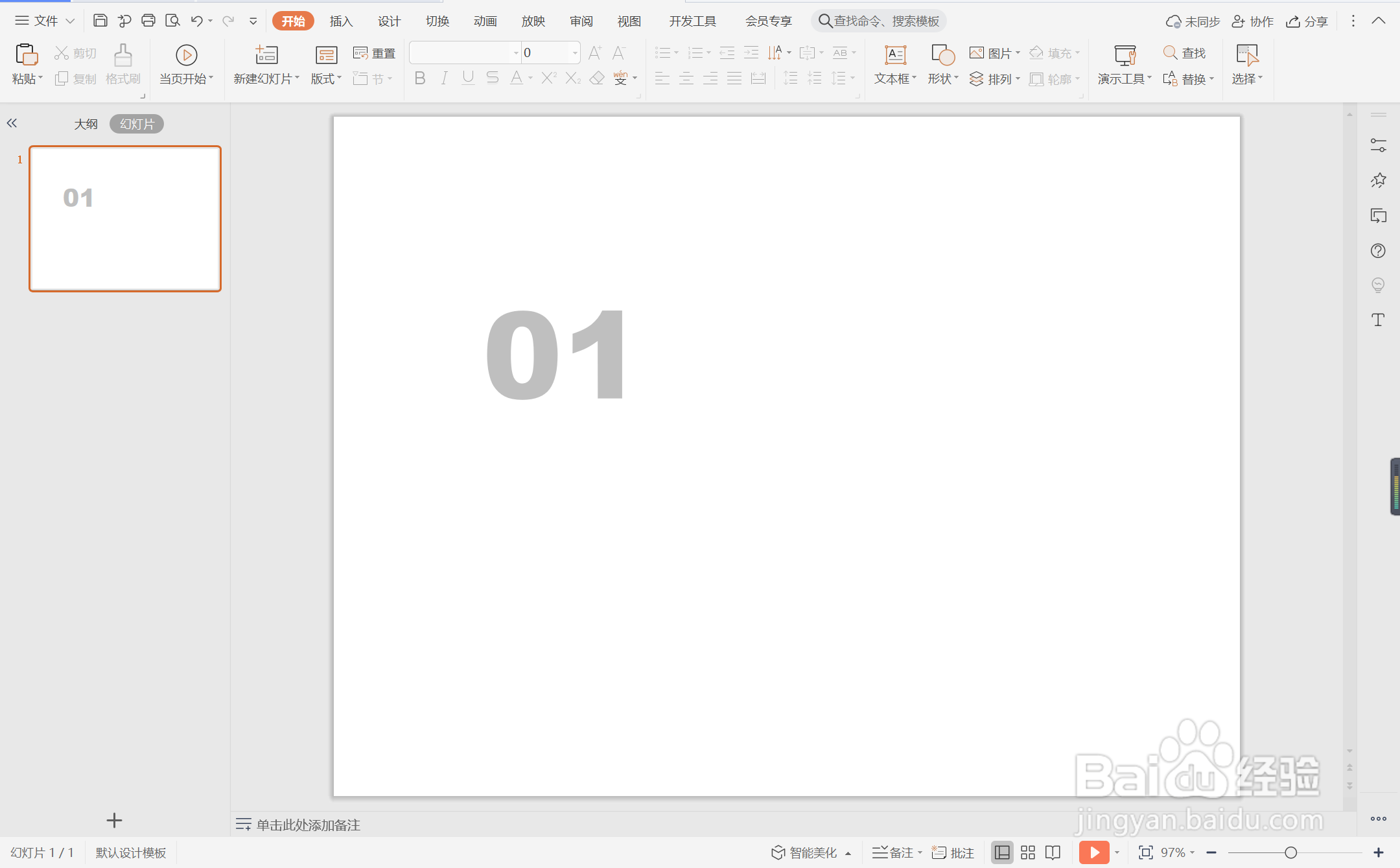
3、接着再输入序号相对应的标题,字体填充为蓝色,放置在灰色序号上,效果如图所示
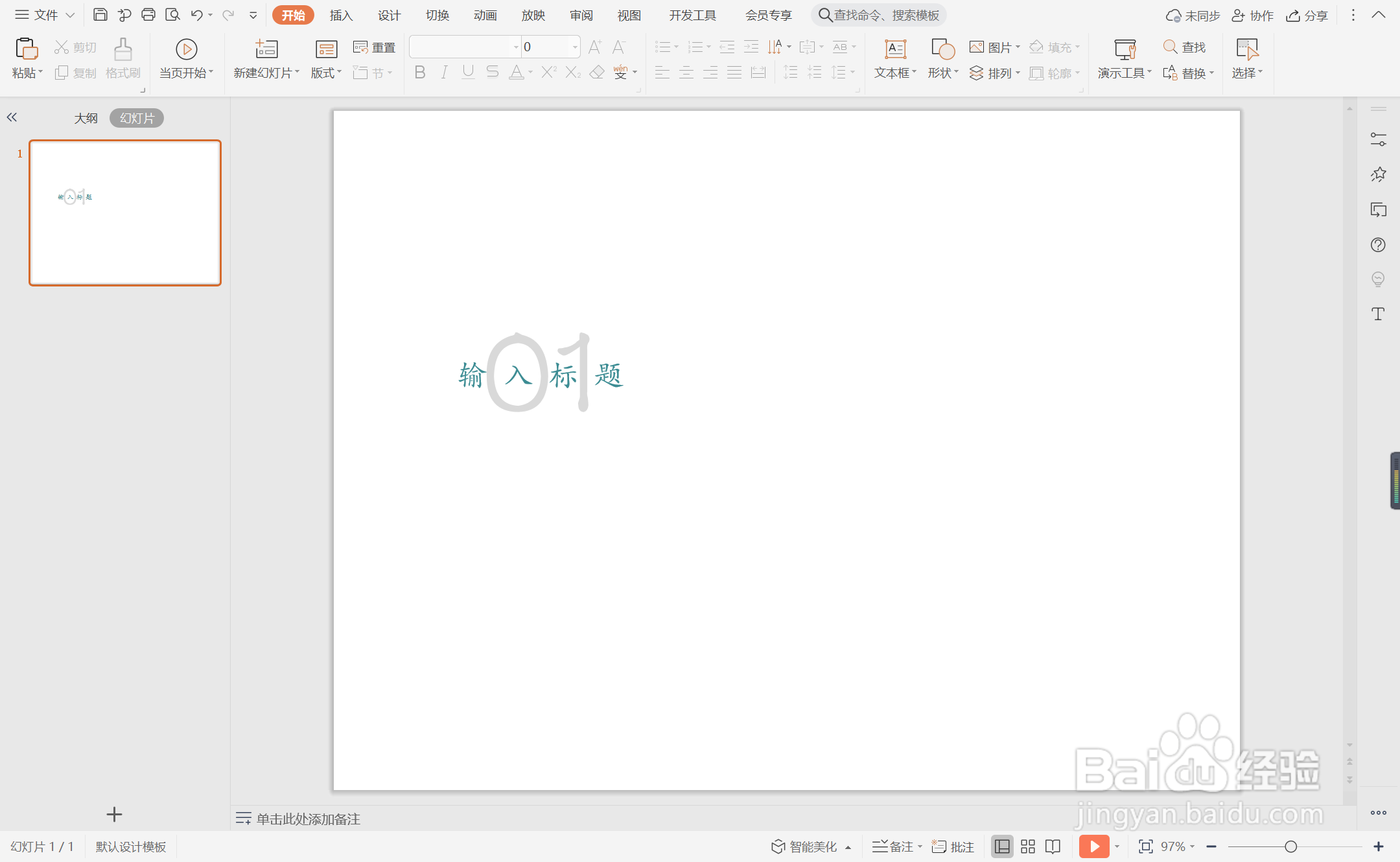
4、其他的目录标题和序号,按照上述步骤进行操作,摆放位置如图所示。
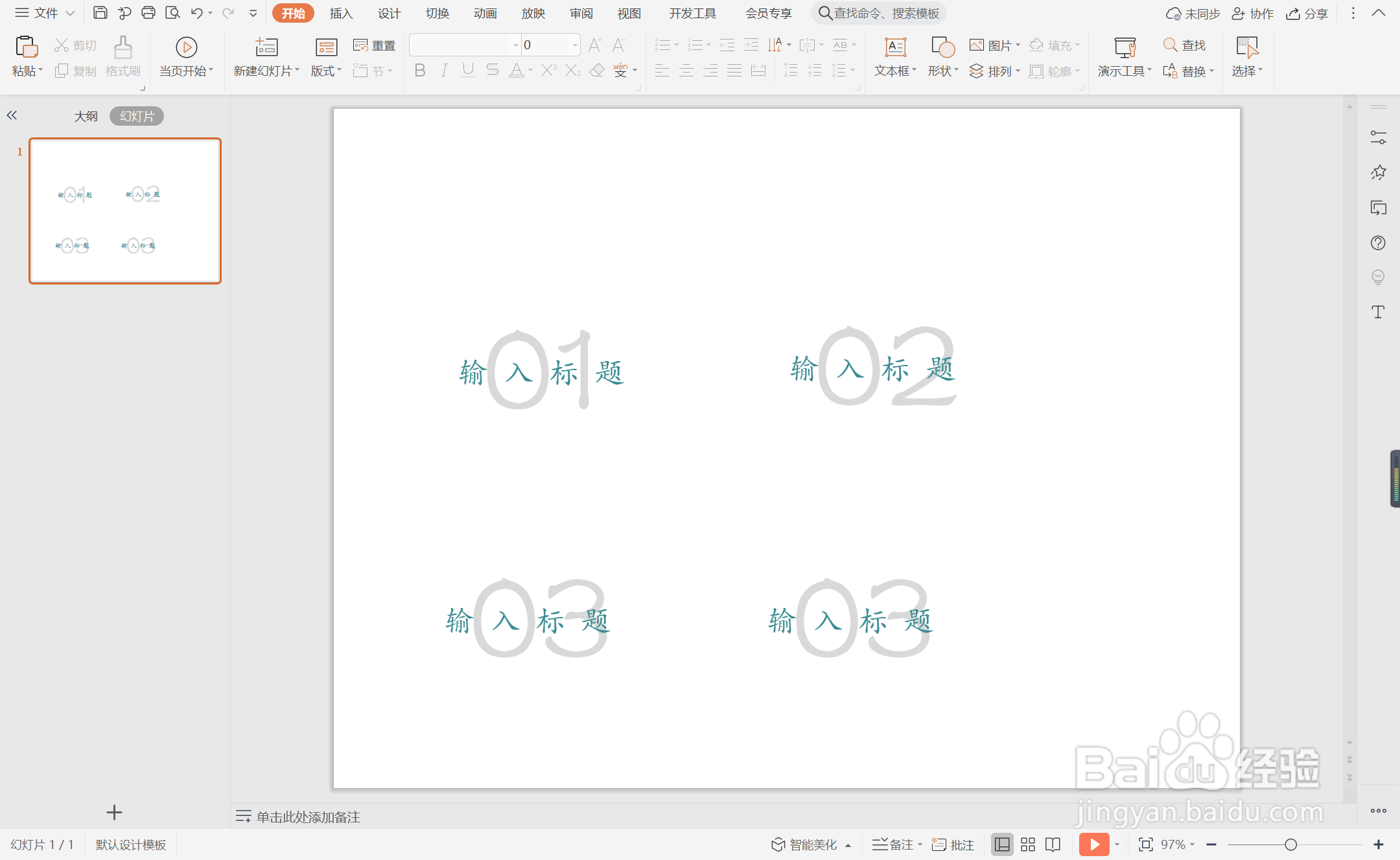
5、然后再插入一条直线,颜色填充为灰色,线条宽度设置为1.5磅,放置在页面的上方。

6、最后,在直线上方输入“目录”,字体填充为灰色,这样灰蓝交错型目录就制作完成了。